Kako onemogućiti web preglednik na iPhoneu
IPhone ima niz alata koji se mogu koristiti za pristup internetu. Možda je glavni od ovih alata web preglednik Safari, koji može prikazati i komunicirati s velikim brojem web stranica. Ali to također znači da ljudi mogu komunicirati s drugima, obavljati kupovinu i moguće dijeliti osobne podatke.
Ako trebate spriječiti da netko pregleda web stranice na iPhoneu, kao što je dijete, možda se pitate je li moguće onemogućiti web preglednik na vašem iPhoneu. Srećom, to možete učiniti tako što omogućite ograničenja na svom iPhoneu i blokirate Safari.
Onemogućavanje Safarija na iPhoneu
Koraci u nastavku izvedeni su u iOS-u 7 na iPhoneu 5. Metoda je vrlo slična u starijim verzijama iOS-a, pa ako se još niste ažurirali na iOS 7, možete slijediti korake u nastavku, iako će vaši zasloni izgledati nešto drugačije,
Imajte na umu da će ovaj vodič posebno pokazati kako onemogućiti Safari, web preglednik koji je zadano instaliran na vašem iPhoneu 5. Ako imate instaliran još jedan web-preglednik, kao što je Chrome, morat ćete ga izbrisati slijedeći korake iz ovog članka. Također ćete morati onemogućiti pristup App Storeu, što ćete moći učiniti na istom zaslonu do kojeg idemo u vodiču ispod.
1. korak: dodirnite ikonu postavki .

Korak 2: Odaberite općenito .
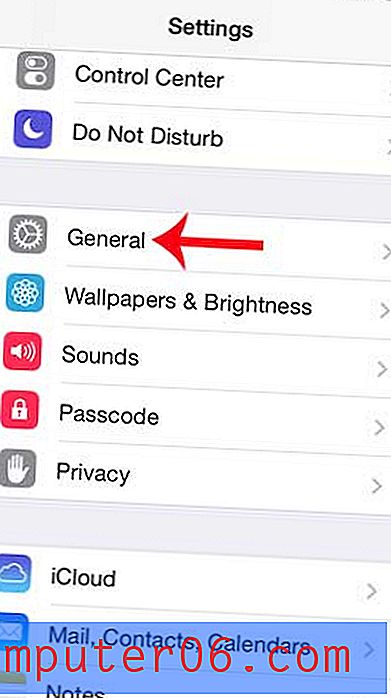
Korak 3: Pomaknite se prema dolje i odaberite opciju Ograničenja .
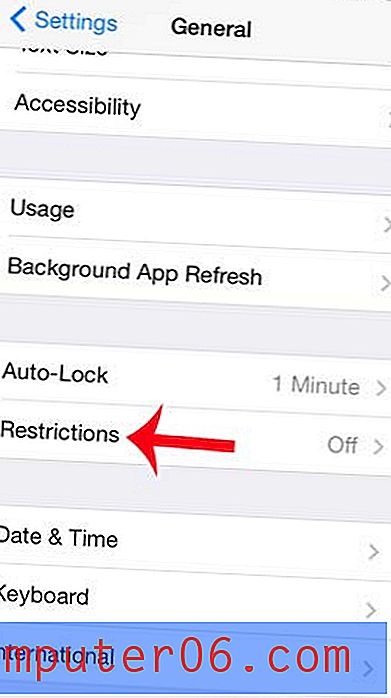
Korak 4: dodirnite plavi gumb Omogući ograničenja pri vrhu zaslona.
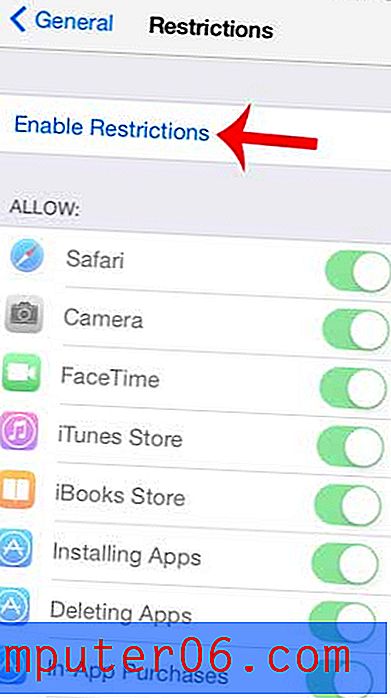
Korak 5: Unesite pristupni kôd za izbornik Ograničenja . Provjerite je li to nešto čega se lako sjećate, jer se u protivnom nećete moći vratiti na ovaj izbornik i izvršiti dodatne promjene.

Korak 6: Ponovno unesite pristupni kôd da biste ga potvrdili.
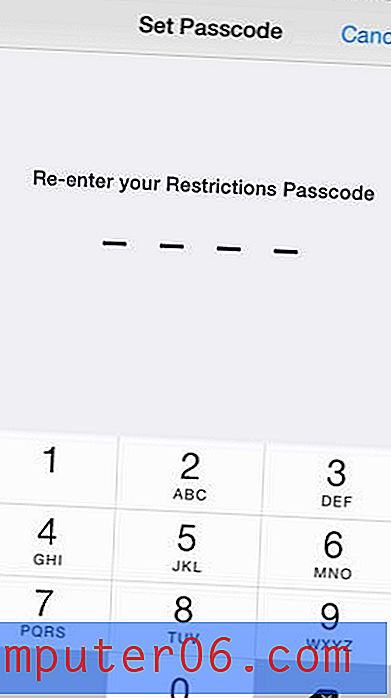
Korak 7: Dodirnite gumb sa desne strane Safarija da biste ga onemogućili. Neće postojati zeleno sjenčanje oko gumba kada je onemogućeno, kao što je to na slici ispod. Također biste trebali onemogućiti opciju Instalacija aplikacija tako da ne mogu preuzeti drugi web preglednik. To će spriječiti i preuzimanje drugih aplikacija.
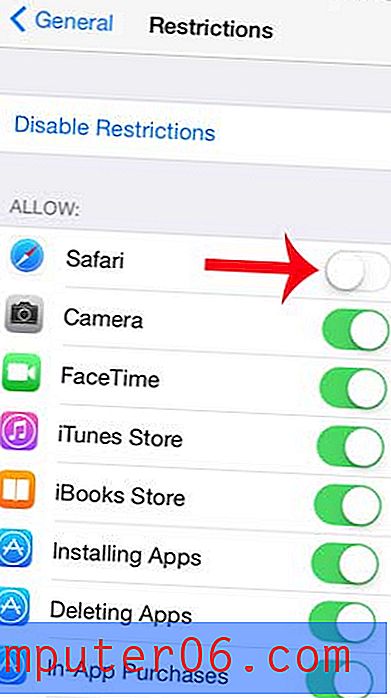
Kada se vratite na početni zaslon, ikona Safari više neće biti vidljiva. Pored toga, bilo kakva veza koju kliknu u e-pošti neće se moći otvoriti.
Saznajte kako blokirati pozivatelja na iPhoneu 5 tako da prestanete primati pozive s neželjenih brojeva.



